บีบอัดไฟล์ MP3 ของคุณด้วยเครื่องมือออนไลน์และออฟไลน์ที่เป็นประโยชน์เหล่านี้
การมีไฟล์เสียงขนาดใหญ่นั้นค่อนข้างซับซ้อน ตัวอย่างเช่น หากคุณต้องการส่งไฟล์ MP3 ให้เพื่อนของคุณทางอีเมล คุณจะไม่สามารถส่งได้เนื่องจากการส่งไฟล์ในอีเมลมีข้อจำกัด ด้วยโปรแกรมต่างๆ ที่ทำขึ้นในวันนี้ เราจะสามารถส่งไฟล์ MP3 ได้มากถึงกี่ไฟล์ทางอีเมลโดยใช้เครื่องอัดเสียง ถ้าอยากรู้ วิธีบีบอัดไฟล์ MP3 ของคุณบนพีซี, ขึ้นอยู่กับโพสต์นี้ เราจะให้วิธีที่น่าเชื่อถือที่สุดในการบีบอัดไฟล์ MP3 ผ่านเครื่องมือออนไลน์และออฟไลน์

- ส่วนที่ 1. เทคนิคการบีบอัดเสียงคืออะไร?
- ส่วนที่ 2 บีบอัดไฟล์ MP3 ด้วยเครื่องมือ 4 อันดับแรก
- ส่วนที่ 3: คำถามที่พบบ่อยเกี่ยวกับการบีบอัดไฟล์ MP3
ส่วนที่ 1. เทคนิคการบีบอัดเสียงคืออะไร?
เทคนิคการบีบอัดมีสองประเภท: การสูญเสียและการสูญเสีย การบีบอัดแบบ Lossy จะลดขนาดของไฟล์โดยการลบข้อมูลที่เกี่ยวข้องมากที่สุดบางส่วน แม้ว่าการบีบอัดแบบไม่สูญเสียข้อมูลจะไม่ลดทอนหรือขจัดคุณภาพของไฟล์บางส่วน แต่จะลบบางส่วนออก ผลลัพธ์ที่ได้คือการบีบอัดแบบไม่สูญเสียข้อมูลซึ่งดูเหมือนกับต้นฉบับ Lossless มีข้อเสียเพียงข้อเดียว: ไม่ดีเท่าการสูญเสีย
มีเหตุผลหลายประการที่ทำให้ผู้คนต้องการบีบอัดไฟล์เพื่อให้มีขนาดเล็กลง สิ่งแรกที่คิดได้คือความจุของอุปกรณ์หรือความสามารถในการเข้าถึง แต่สิ่งหนึ่งที่แน่นอนคือ เราทุกคนต้องการสิ่งที่ดีที่สุดในการรักษาไฟล์ของเราให้อยู่ในสภาพดี นั่นคือเหตุผลที่บางคนใช้วิธีการบีบอัด
ส่วนที่ 2 บีบอัดไฟล์ MP3 ด้วยเครื่องมือ 4 อันดับแรก
ณ จุดนี้ เพื่อช่วยคุณแก้ไขข้อกังวล เราได้แสดงรายการคอมเพรสเซอร์ MP3 ออนไลน์และออฟไลน์ยอดนิยมสี่เครื่องซึ่งจะช่วยให้คุณบีบอัดไฟล์ที่คุณรักมากที่สุดได้อย่างแน่นอน
1. Vidmore Video Converter
Vidmore Video Converter เป็นเครื่องมือแรกและแนะนำมากที่สุดสำหรับการเปลี่ยนขนาดไฟล์ MP3 ของคุณ เนื่องจากรูปแบบที่ใช้งานง่ายและเป็นมิตรกับผู้เริ่มต้น คุณจึงสามารถบีบอัดไฟล์ MP3 ของคุณได้อย่างง่ายดายด้วยเครื่องมือระดับมืออาชีพนี้ คุณไม่จำเป็นต้องกังวลเกี่ยวกับคุณภาพของไฟล์ที่เสียหายเมื่อคุณบีบอัดไฟล์ เนื่องจากคุณอาจปรับเปลี่ยนการตั้งค่าของไฟล์ได้ นอกจากนี้ ขั้นตอนการแปลงก็ง่าย นี่คือวิธีการทีละขั้นตอนเพื่อให้คุณเข้าใจวิธีการทำงานของโปรแกรมนี้มากขึ้น
ขั้นตอนที่ 1: ดาวน์โหลด MP3 Compressor
คุณต้องรับโปรแกรมก่อน สามารถดาวน์โหลดซอฟต์แวร์ได้โดยใช้ปุ่ม ดาวน์โหลด ลิงค์ที่ให้ไว้ด้านล่าง จากนั้น เมื่อติดตั้งโปรแกรมแล้ว ให้เริ่มต้นขึ้น
ขั้นตอนที่ 2: อัปโหลดไฟล์ MP3 ที่คุณต้องการบีบอัด
หลังจากที่ซอฟต์แวร์เริ่มทำงานแล้ว ให้คลิกที่ เพิ่มไฟล์ หรือ บวก สัญลักษณ์ที่ด้านซ้ายบนของหน้าจอ จากนั้นเลือกไฟล์ที่คุณต้องการบีบอัดจากที่เก็บข้อมูลของอุปกรณ์
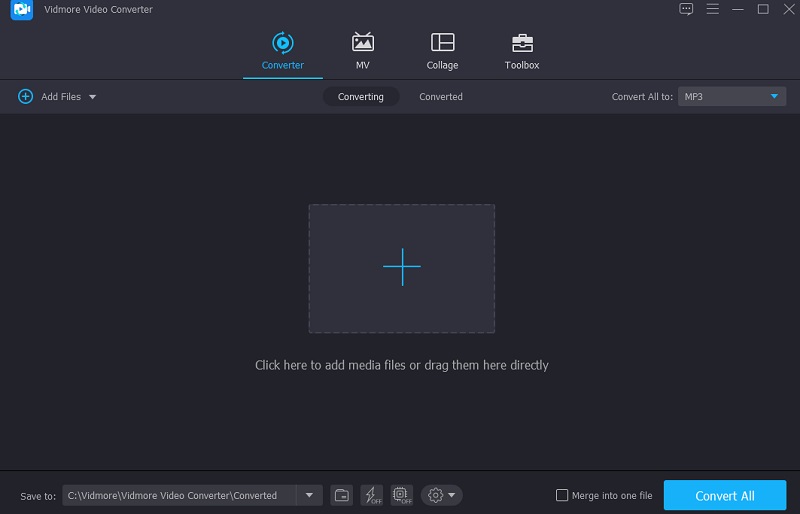
ขั้นตอนที่ 3: บีบอัดไฟล์ MP3
ไปที่ไฟล์ เสียง ในเมนูแบบเลื่อนลงทางด้านขวาเมื่อคุณเพิ่มไฟล์ MP3 แล้ว ตัดสินใจเลือกประเภทไฟล์สำหรับงานของคุณ จากนั้นเลือกบิตเรตที่มีคุณภาพต่ำหรือปานกลางจากตัวเลือกคุณภาพที่มี
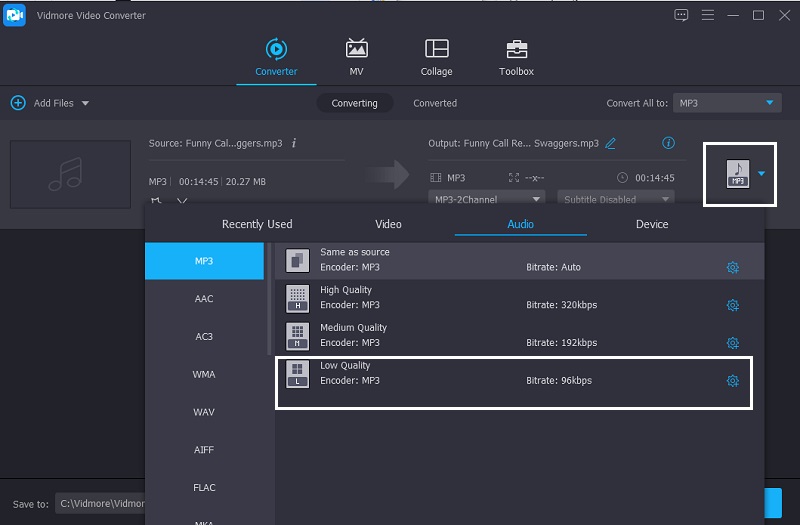
ขั้นตอนที่ 4: แปลงไฟล์ MP3 ที่บีบอัด
หลังจากเลือกบิตเรตสำหรับไฟล์เสียงของคุณแล้ว ให้แปลงเป็นรูปแบบเสียงที่บีบอัดเป็น แปลงทั้งหมด แท็บ อย่างอื่นง่ายเหมือนรอไม่กี่วินาที! ขนาดไฟล์ของคุณลดลง
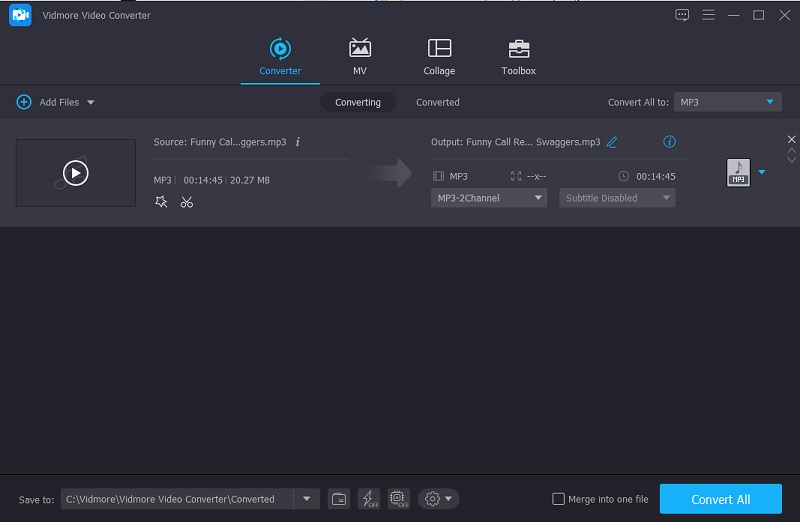
2. ความกล้า
Audacity เป็นอีกหนึ่งคอมเพรสเซอร์เสียงฟรีที่ทำงานได้ดี โปรแกรมที่ครอบคลุมซึ่งทำงานบน PC, Linux และ Mac หมายความว่าคุณสามารถใช้งานได้บนอุปกรณ์ใดก็ตามที่คุณเป็นเจ้าของ แทร็กเสียงของคุณอาจถูกแก้ไขและรวมเข้ากับแอพนี้ หากคุณกำลังมองหาทุกสิ่งที่สามารถจัดการกับรูปแบบเสียงปัจจุบัน Audacity เป็นตัวเลือกที่ยอดเยี่ยม เป็นไปได้ที่จะบีบอัดไฟล์ของคุณด้วยซอฟต์แวร์นี้ ผู้ใช้ระดับเริ่มต้นอาจพบว่าการนำทางเป็นเรื่องยาก อย่างไรก็ตาม หากคุณต้องการบีบอัดไฟล์ขนาดใหญ่ นี่เป็นเครื่องมือที่ยอดเยี่ยมสำหรับคุณ
ขั้นตอนที่ 1: ได้เวลาเปิดแอพ Audacity แล้ว จากนั้นคุณสามารถอัปโหลดไฟล์ที่คุณต้องการบีบอัดได้ หลังจากนั้นให้คลิกที่ ควบคุม A ปุ่มเพื่อเลือกไฟล์ที่คุณต้องการบีบอัด
ขั้นตอนที่ 2: ไปที่เมนูด้านบนและคลิกที่ ผลกระทบ. จากนั้นภายใต้ คอมเพรสเซอร์, ตีมัน. จากนั้น หน้าต่างใหม่จะเปิดขึ้นซึ่งคุณสามารถเปลี่ยนการตั้งค่าได้
ขั้นตอนที่ 3: หลังจากทำการเปลี่ยนแปลงใน การตั้งค่า, คลิก ตกลง ปุ่มเพื่อบันทึกการเปลี่ยนแปลง นั่นคือทั้งหมดที่มีให้!
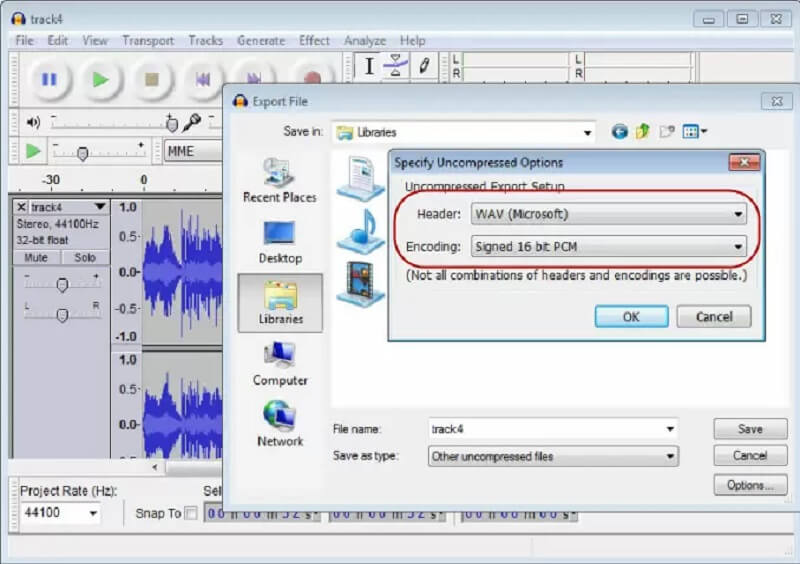
3. ฟรี Convert.com
หากคุณต้องการคอมเพรสเซอร์เสียงบนเว็บ Free Convert เป็นตัวเลือกที่เหมาะสม นอกจากนี้ยังสามารถแปลงเพลง เอกสาร รูปภาพ และวิดีโอ แอปพลิเคชั่นบนเบราว์เซอร์นี้มีไฟล์หลายประเภทที่เข้ากันได้กับไฟล์ของคุณ ตัวอย่าง ได้แก่ MP4, 3GP, AVI, FLV, MKV, WMV, MOV และอื่นๆ อีกมากมาย ขั้นตอนการแปลงที่รวดเร็วทำให้มีประโยชน์ต่อผู้บริโภคมากยิ่งขึ้น ช่วยให้คุณบีบอัดไฟล์ที่ต้องการได้เร็วขึ้น ขนาดไฟล์สูงสุดสำหรับยูทิลิตี้นี้คือ 1GB ดังนั้น หากคุณต้องการเข้าถึงขนาดไฟล์ที่ใหญ่ขึ้น คุณต้องเข้าร่วมบนเว็บไซต์ของพวกเขา
ขั้นตอนที่ 1: ไปที่เบราว์เซอร์ของคุณและไปที่เว็บไซต์ทางการ จากนั้นคลิกที่ เลือกไฟล์ MP3 ปุ่ม.
ขั้นตอนที่ 2: จากนั้นบน .ของคุณ โฟลเดอร์, เลือกไฟล์ MP3 ที่คุณต้องการบีบอัดขนาดแล้วคลิก บีบอัดเดี๋ยวนี้ ปุ่ม.
ขั้นตอนที่ 3: สุดท้ายให้คลิกที่ เสร็จแล้ว และปุ่ม ดาวน์โหลด MP3 ต่อไปเมื่อบีบอัดเสร็จแล้ว
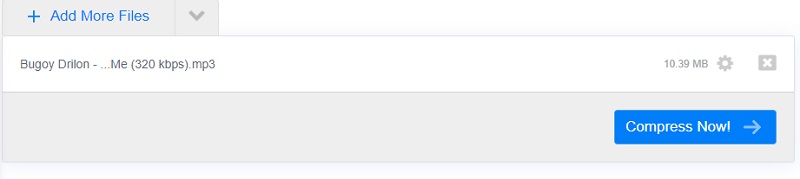
4. MP3 เล็กลง
โปรแกรมอื่นที่สามารถช่วยคุณบีบอัดไฟล์ MP3 ออนไลน์ได้คือ MP3 Smaller เป็นบริการฟรีที่ช่วยให้คุณสามารถบีบอัดไฟล์เสียง MP3 ออนไลน์และลดขนาดไฟล์ MP3 ออนไลน์ได้ บริการนี้ช่วยให้คุณรองรับเพลงในเครื่องเล่น MP3 ได้มากขึ้นโดยลดบิตเรตของเสียง MP3 นี่คือกระบวนการทีละขั้นตอนด้านล่างเพื่อให้คุณเห็นคร่าวๆ ว่าเครื่องมือนี้ทำงานอย่างไร
ขั้นตอนที่ 1: ค้นหา MP3 Smaller บนเบราว์เซอร์ของคุณและไปที่หน้าอย่างเป็นทางการ
ขั้นตอนที่ 2: จากนั้นคลิกไฟล์ เรียกดู ปุ่ม เลือกไฟล์ MP3 บน your โฟลเดอร์และอัปโหลดลงในอินเทอร์เฟซหลักของเครื่องมือ หลังจากนั้น ในเมนูดรอปดาวน์ด้านล่าง ให้คลิกบิตเรตที่คุณต้องการ
ขั้นตอนที่ 3: สุดท้าย ติ๊ก อัพโหลดไฟล์ และรอให้ไฟล์ MP3 ของคุณบีบอัด
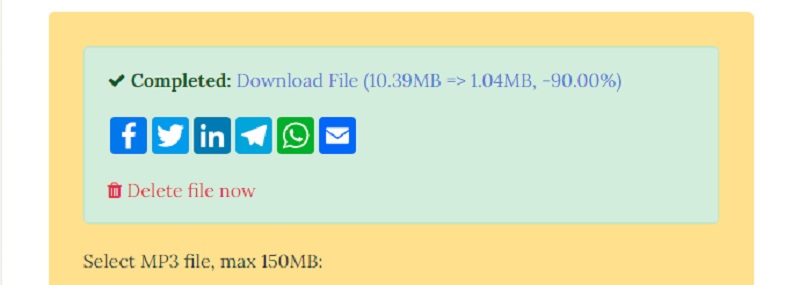
ส่วนที่ 3: คำถามที่พบบ่อยเกี่ยวกับการบีบอัดไฟล์ MP3
ฉันสามารถบีบอัดไฟล์ MP3 ใน Android ได้หรือไม่
ใช่. คุณสามารถติดตั้ง MP3 Compressor, Winzip และ ESL File Explorer
ฉันจะบีบอัดไฟล์ MP3 สำหรับอีเมลได้อย่างไร
ขั้นแรกให้ใส่ไว้ในโฟลเดอร์และซิปขึ้น จากนั้นให้คลิกขวาที่ไฟล์และเลือกส่งไปยังจากเมนูที่ปรากฏขึ้น จากนั้นเลือกโฟลเดอร์ที่บีบอัด สุดท้าย ตั้งชื่อโฟลเดอร์ที่บรรจุใหม่ของคุณ
จะบีบอัดไฟล์ MP3 สำหรับ Whatsapp ได้อย่างไร?
ขั้นแรก คุณจะต้องใช้โปรแกรมบีบอัดเสียง และ Vidmore Video Converter เป็นตัวเลือกที่ดี
สรุป
ด้วยความช่วยเหลือของโพสต์นี้ ไม่มีทางที่คุณจะไม่ส่งไฟล์ MP3 ทางอีเมล ด้วยเครื่องมือออนไลน์และออฟไลน์ด้านบน คุณก็ทำได้ บีบอัดไฟล์ MP3 ของคุณ โดยไม่ต้องยุ่งยาก


